Blur Multiple Images使图片变清晰的方法
- 时间:2020-12-23 16:43
- 来源:下载吧
- 编辑:longnian
Blur Multiple Images是一款非常实用的图片模糊处理软件,该软件体积小巧、界面简单,能够帮助用户对图片进行模糊处理,可以让模糊的图片变得更加的清晰,并且操作起来也很简单。我们在阴雨天气或者大雾天气拍摄照片的时候,拍摄出来的成片总是很模糊,照片画质看起十分的粗糙。如果想要改善照片的清晰度,就可以使用这款软件对照片进行模糊处理。鉴于很多朋友不会对其操作,那么接下来小编就给大家详细介绍一下Blur Multiple Images使图片变清晰的具体操作方法,有需要的朋友可以看一看。
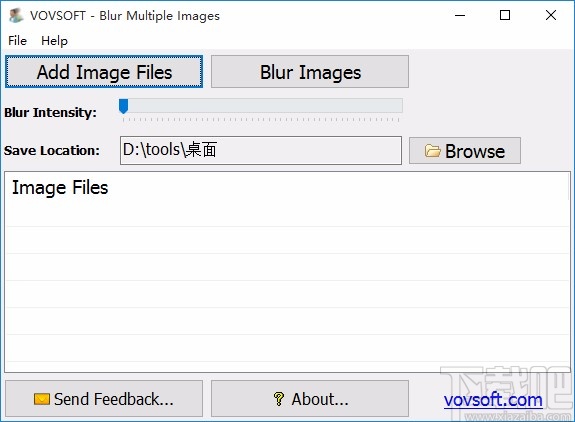
方法步骤
1.首先打开软件,我们在界面左上角找到“Add Image Files”按钮,点击该按钮就可以进入到文件添加页面。
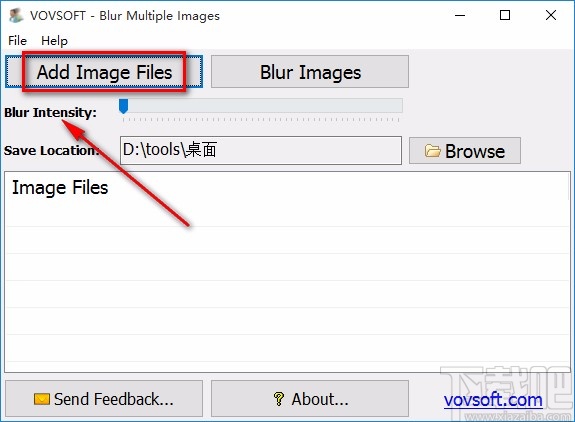
2.接着在文件添加页面中,我们选中需要变清晰的图片文件后,再点击页面右下角的“打开”按钮就可以了。
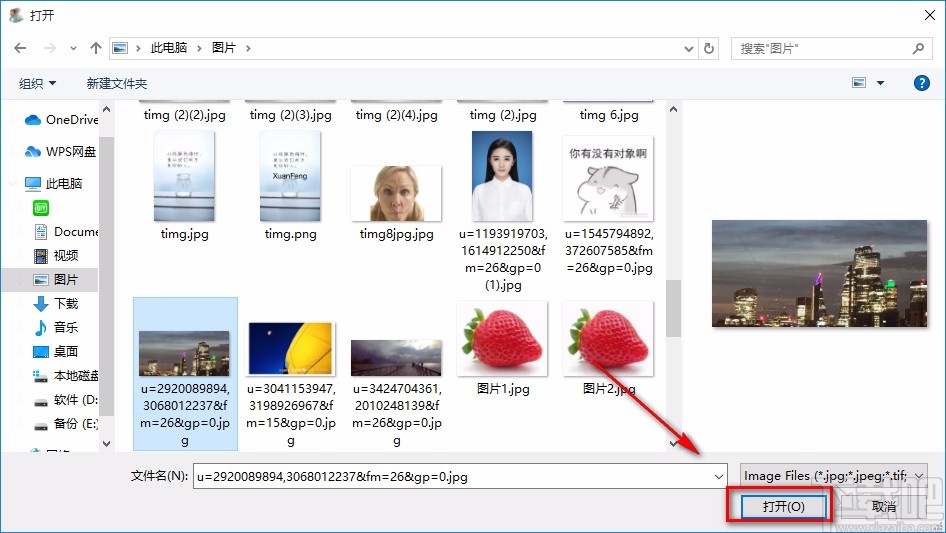
3.将图片添加到软件后,我们在界面左上方找到“Blur Intensity”选项,该选项表示模糊处理强度的意思,拖动该选项后面的小光标就可以调整去模糊的强度。
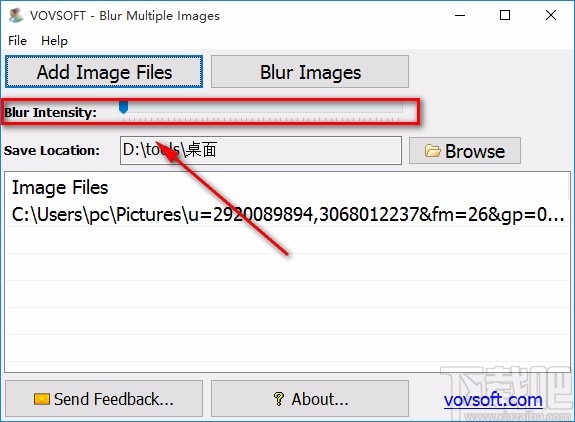
4.然后在界面右上方找到“Browse”按钮,我们点击该按钮就可以打开文件保存路径选择页面。
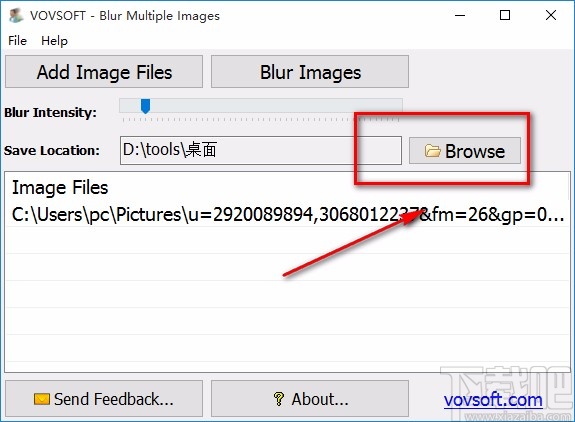
5.接下来在窗口中选择好文件的保存位置后,我们再点击窗口底部的“确定”按钮就可以了。
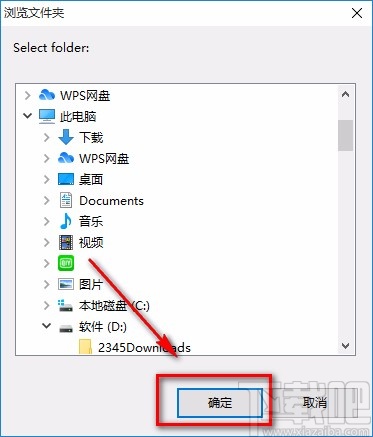
6.完成以上所有步骤后,我们在界面右上方找到“Blur Images”按钮,点击该按钮就可以给图片去模糊,使图片变清晰了。
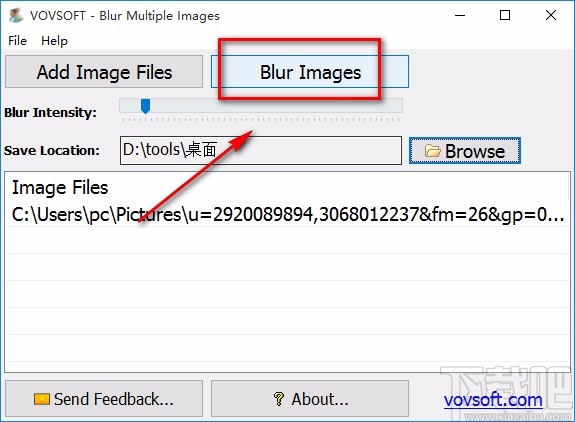
7.使图片变清晰后,界面上会弹出一个成功的提示窗口,我们点击窗口右下角的“确定”按钮,就可以完成全部的操作步骤。
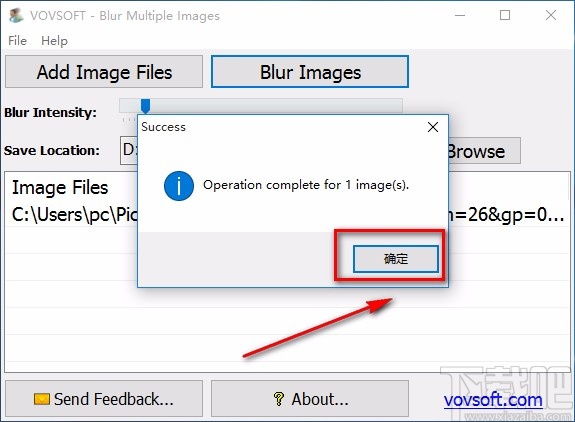
以上就是小编给大家整理的Blur Multiple Images使图片变清晰的具体操作方法,方法简单易懂,有需要的朋友可以看一看,希望这篇教程对大家有所帮助。
最近更新
-
 淘宝怎么用微信支付
淘宝怎么用微信支付
淘宝微信支付怎么开通?9月5日淘宝公示与微信
- 2 手机上怎么查法定退休时间 09-13
- 3 怎么查自己的法定退休年龄 09-13
- 4 小红书宠物小伙伴怎么挖宝 09-04
- 5 小红书AI宠物怎么养 09-04
- 6 网易云音乐补偿7天会员怎么领 08-21
人气排行
-
 腾讯视频qlv格式转换成mp4图文教程(附一键转换工具)
腾讯视频qlv格式转换成mp4图文教程(附一键转换工具)
腾讯视频下载的视频格式为qlv,虽然无法通过格式工厂等视频格式转
-
 爱剪辑怎么给视频加字幕(超简单教程)
爱剪辑怎么给视频加字幕(超简单教程)
曾几何时给视频加字幕是一项非常专业的工作,不仅要用会声会影、
-
 秒拍视频怎么下载 秒拍视频下载到电脑教程
秒拍视频怎么下载 秒拍视频下载到电脑教程
秒拍视频因为有很多明星的自拍视频,以及其他各种视频还是非常火
-
 爱剪辑如何给视频打马赛克图文教程
爱剪辑如何给视频打马赛克图文教程
爱剪辑是一款免费易用的视频剪辑软件,那给视频打马赛克肯定是相
-
 3dmax如何安装?3dsmax2015超详细安装教程
3dmax如何安装?3dsmax2015超详细安装教程
3dmax如何安装?3dsmax2015是3dsmax系列目前的版本,不少3dsmax用
-
 Photoshop CS6 请卸载并重新安装该产品解决办法
Photoshop CS6 请卸载并重新安装该产品解决办法
安装完PhotoshopCS6后,打开失败提示:“请卸载并重新安装该产品
-
 照相馆照片照片处理软件 照相馆用的软件介绍
照相馆照片照片处理软件 照相馆用的软件介绍
很多朋友都在好奇照相馆用的都是什么软件?不仅可以裁剪寸照,还
-
 爱剪辑怎么调节视频速度 视频速度放慢/加快方法
爱剪辑怎么调节视频速度 视频速度放慢/加快方法
爱剪辑的调节视频速度功能,支持将视频速度调慢,将视频速度调快
-
 PS显示“不能完成请求因为程序错误”解决方法
PS显示“不能完成请求因为程序错误”解决方法
PS显示“不能完成请求因为程序错误”解决方法。大家在使用PS的时
-
 CAD字体显示问号怎么办 CAD打开文件字体显示问号怎么办
CAD字体显示问号怎么办 CAD打开文件字体显示问号怎么办
由于CAD至今出过N多个版本,而且还有相互之间的外挂软件,不同版

